在 Windows PC 上遇到 ERROR_PNP_RESTART_ENUMERATION 訊息可能會令人沮喪,因為它通常表示潛在的驅動程式問題或損壞的系統檔案。當嘗試使用相機、麥克風或其他週邊設備等設備時,通常會出現此問題。
不用擔心!以下是詳細的逐步指南,可協助您有效解決 ERROR_PNP_RESTART_ENUMERATION 問題。
如何解決 ERROR_PNP_RESTART_ENUMERATION
代碼 636 (0x27C) 表示裝置已被刪除,需要重新啟動枚舉。請依照以下步驟解決此錯誤:
1.評估你的司機
- 開啟裝置管理員:按鍵Windows ,鍵入Device Manager,然後啟動該應用程式。
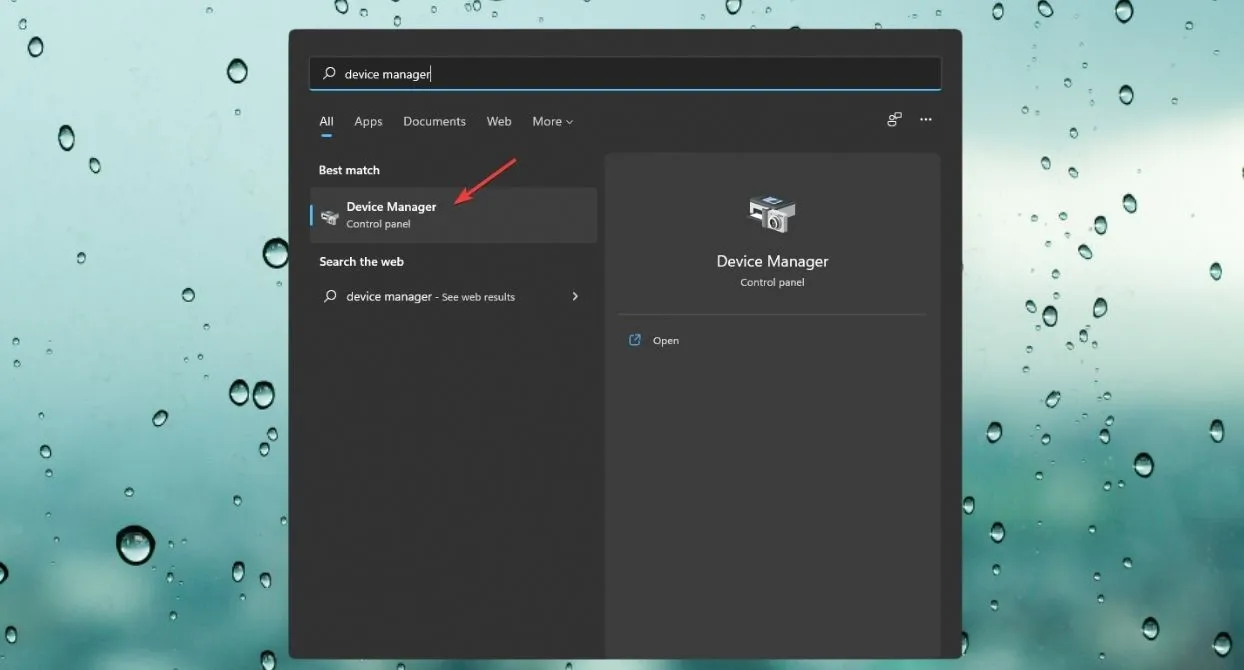
- 展開驅動程式類別:按一下向下箭頭展開所有類別。
- 識別有問題的驅動程式:尋找顯示警告標誌 (⚠️) 的驅動程式。
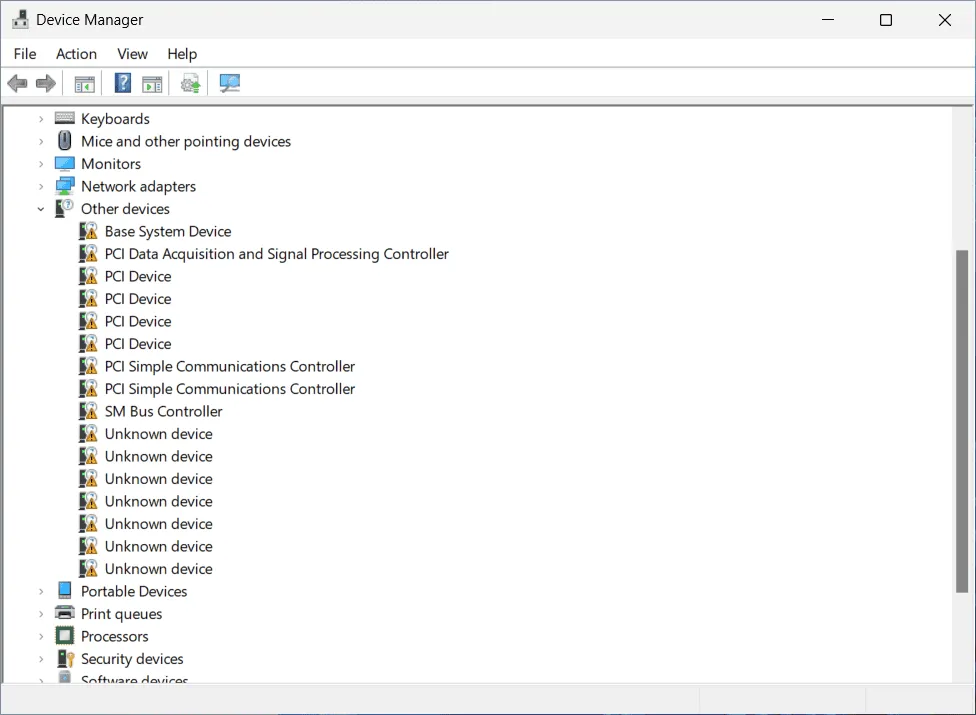
- 更新驅動程式:右鍵單擊有問題的驅動程序,然後選擇更新。
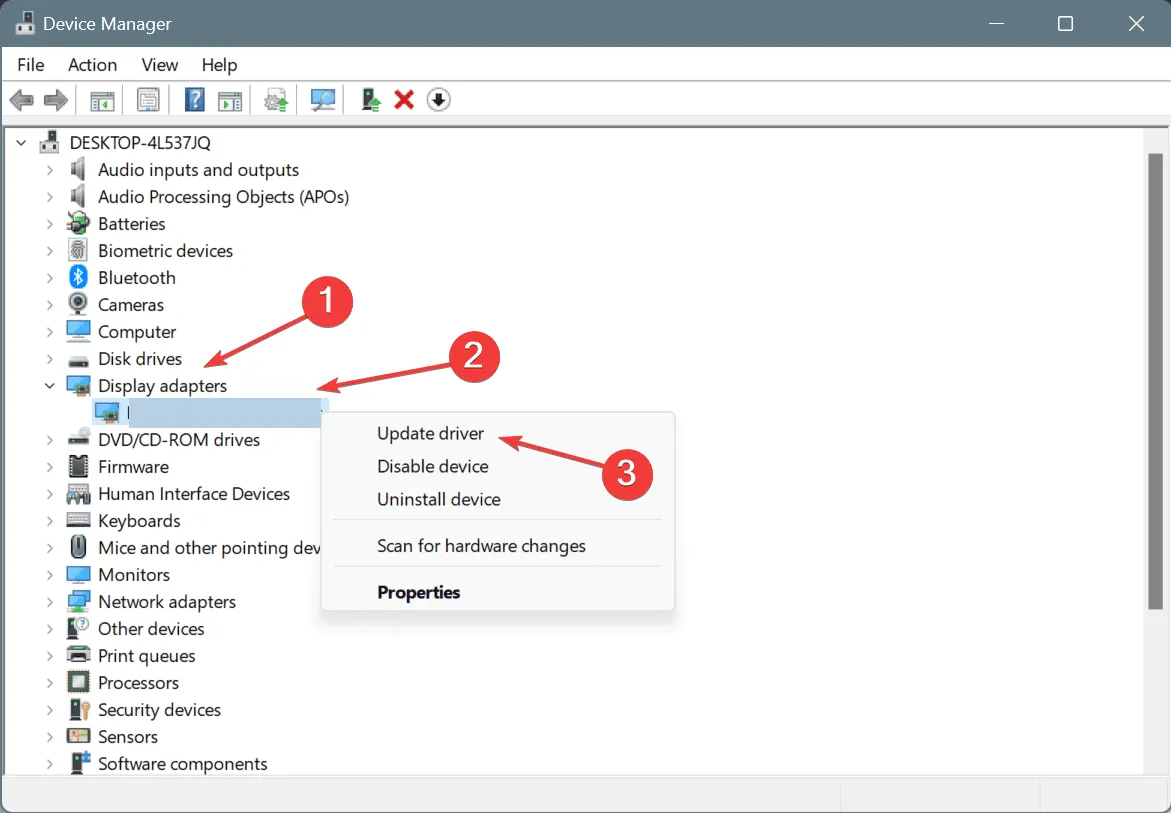
- 搜尋驅動程式更新:選擇自動搜尋驅動程式。
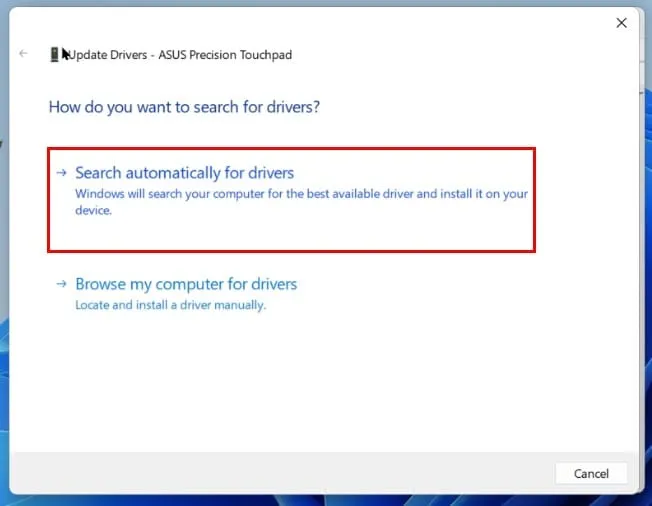
- 重新啟動電腦:檢查 ERROR_PNP_RESTART_ENUMERATION 訊息是否仍然出現。
2.執行硬體故障排除
- 存取設定:如果您在調整硬體後遇到錯誤,請導航至「設定」。
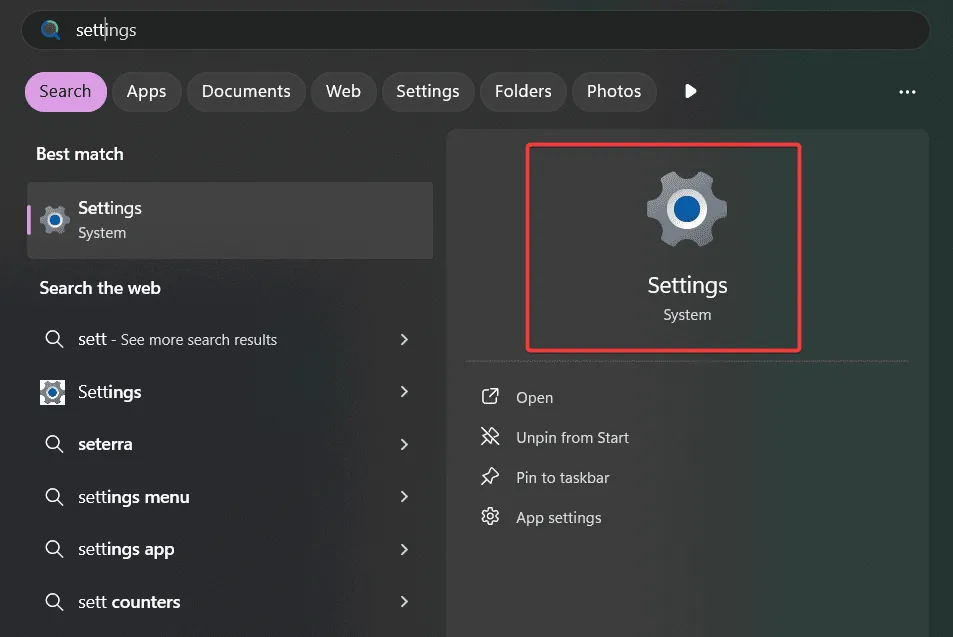
- 導航至故障排除:轉至系統並向下捲動至故障排除。
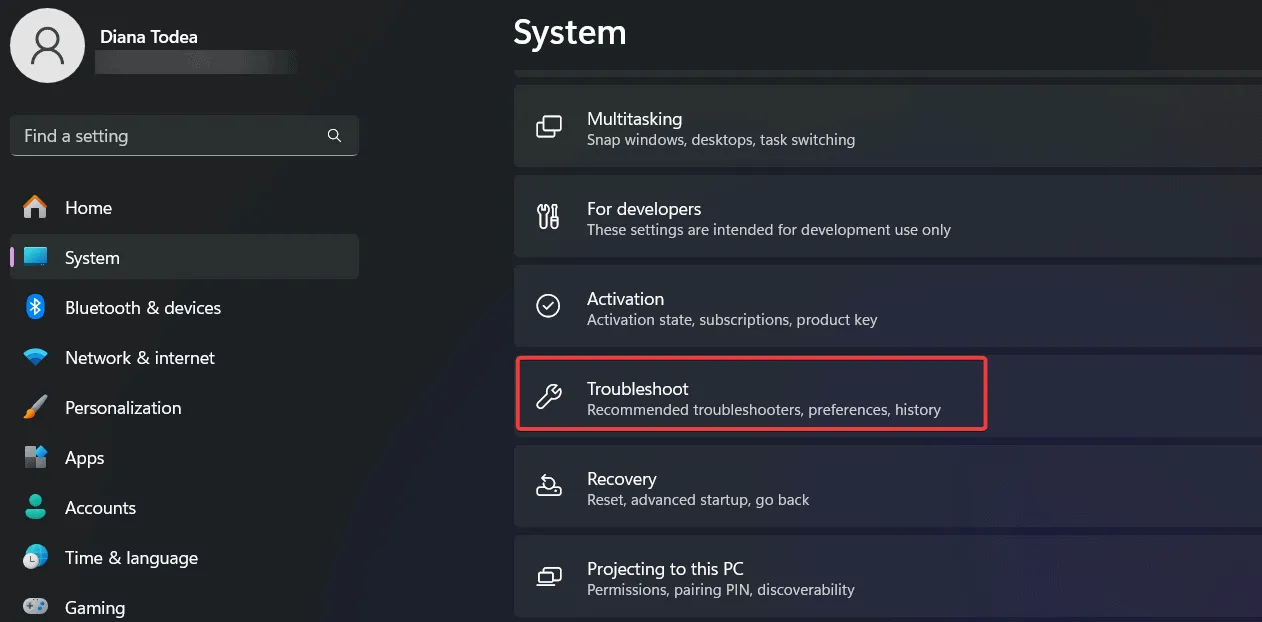
- 選擇其他疑難排解:從提供的選項中選擇其他疑難排解。
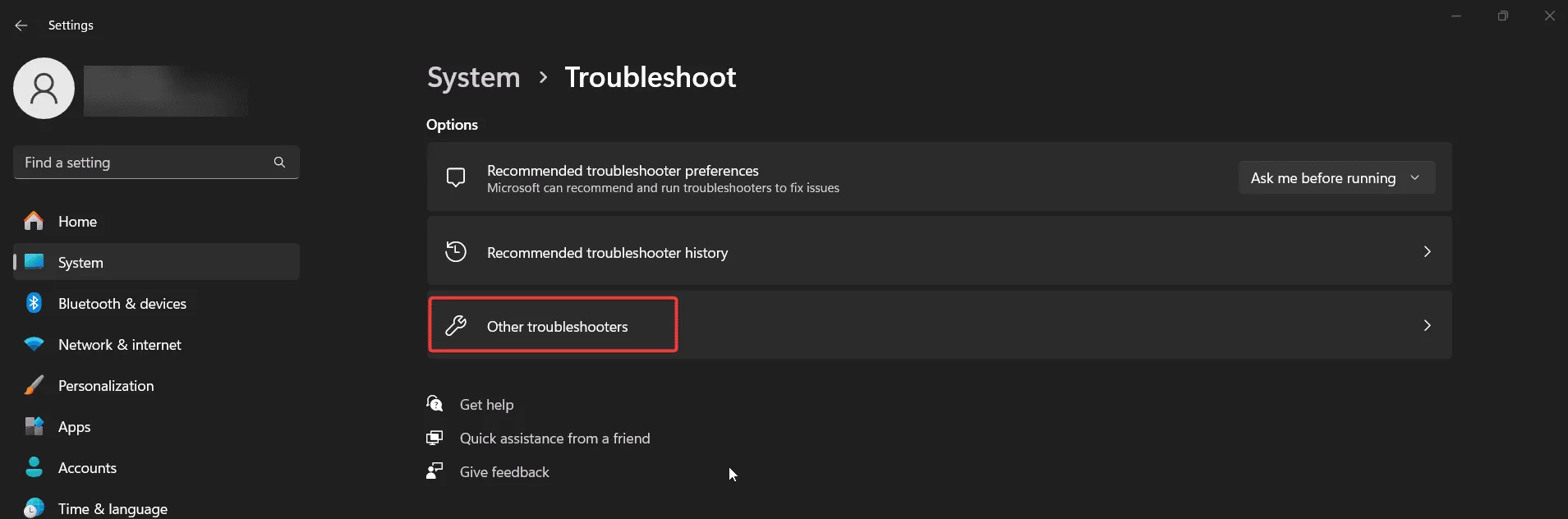
- 執行適當的故障排除程序:選擇導致錯誤的裝置類別(例如藍牙或相機),然後按一下執行。
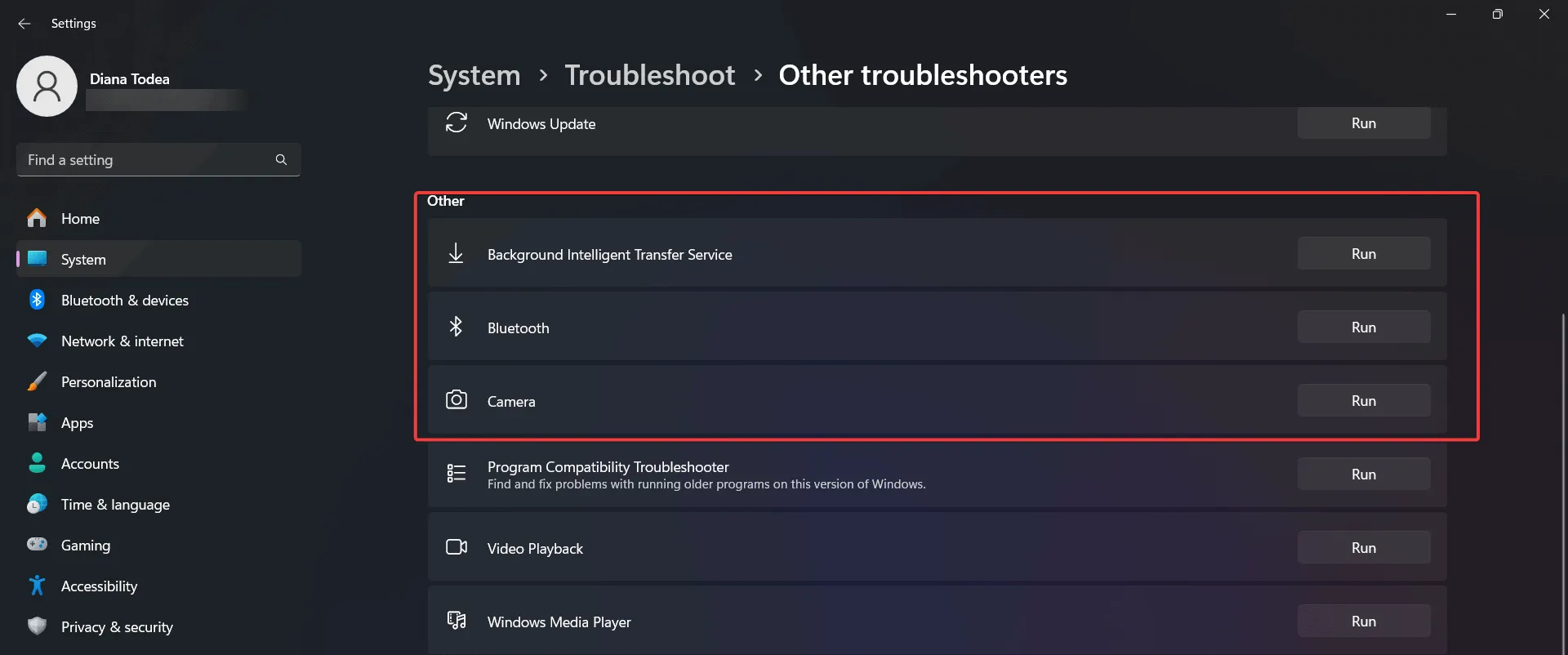
- 請按照螢幕上的指示進行操作:請按照提示診斷並修正硬體問題。
3.檢查系統檔案是否損壞
- 以管理員身分開啟命令提示字元:按鍵Windows ,鍵入CMD,然後選擇以管理員身分執行。
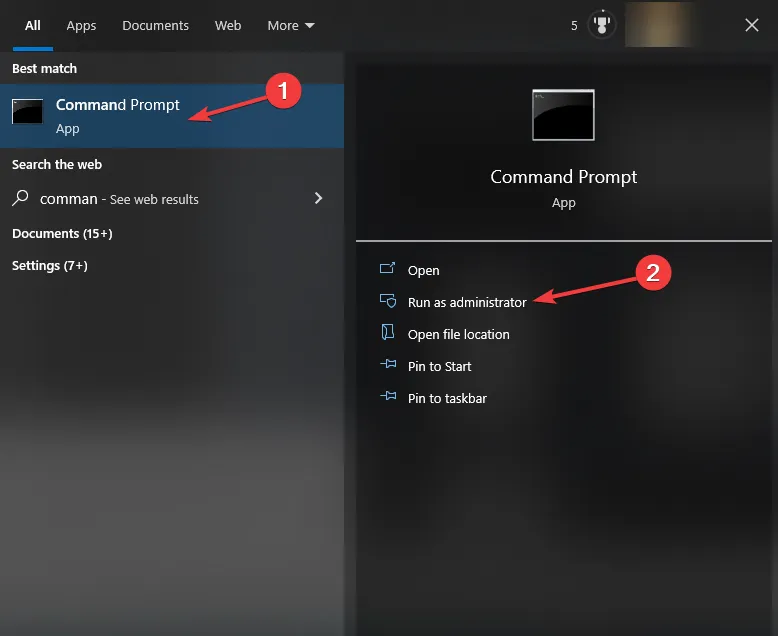
- 執行 SFC 命令:在命令提示字元中鍵入SFC /SCANNOWEnter並點選。
- 等待掃描完成:工具檢查文件完整性問題時請耐心等待。
- 重新啟動電腦:掃描後,重新啟動電腦以實施發現的修復。
此命令搜尋可能觸發 ERROR_PNP_RESTART_ENUMERATION 等問題的系統檔案損壞。如果偵測到任何問題,系統會嘗試自動修復它們。或者,高級用戶可以考慮使用第三方修復軟體對其係統進行更全面的檢查。
4.還原到 Windows 的早期版本
- 存取控制面板:按鍵Windows ,輸入控制面板,然後將其開啟。
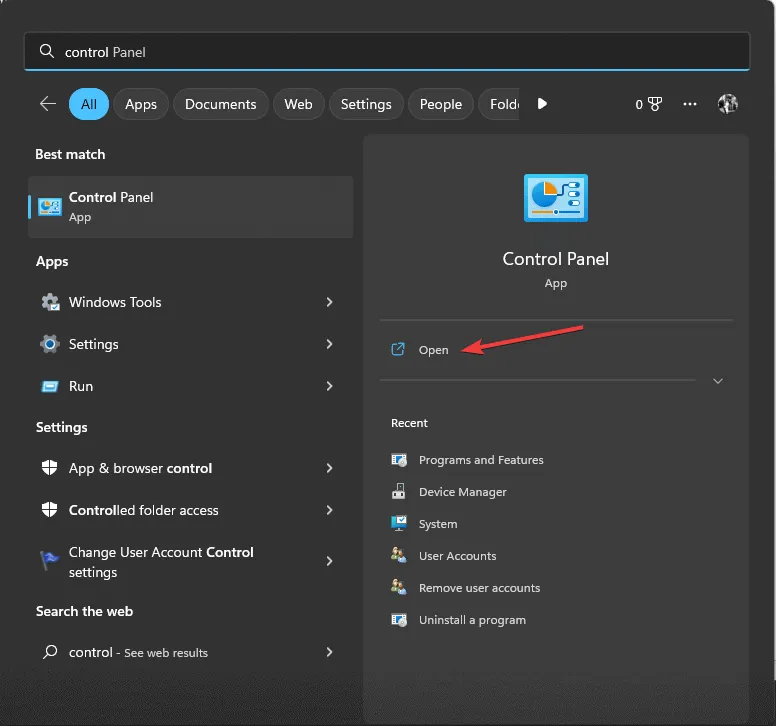
- 導航至恢復:轉至控制面板中的恢復。
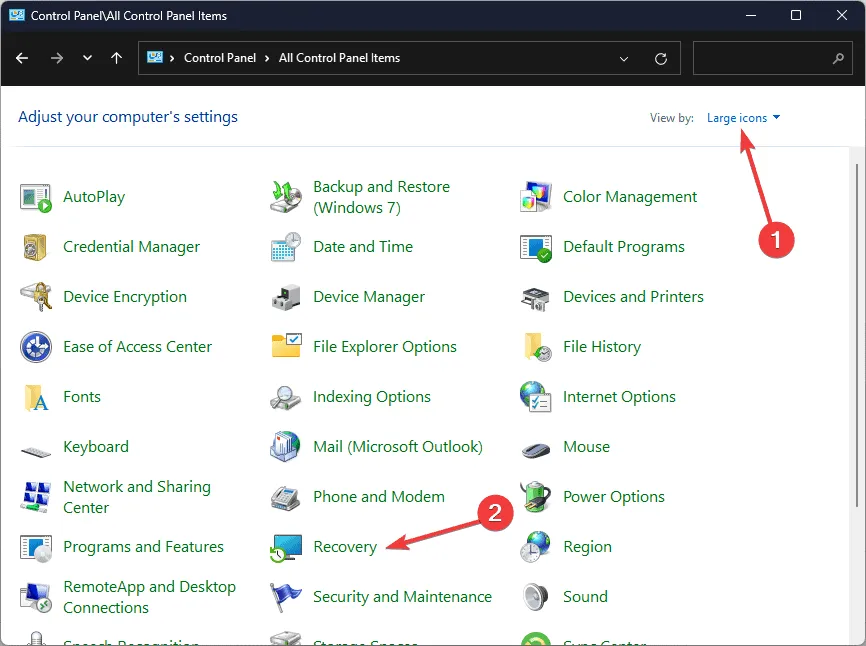
- 開啟系統還原:按一下「開啟系統還原」。
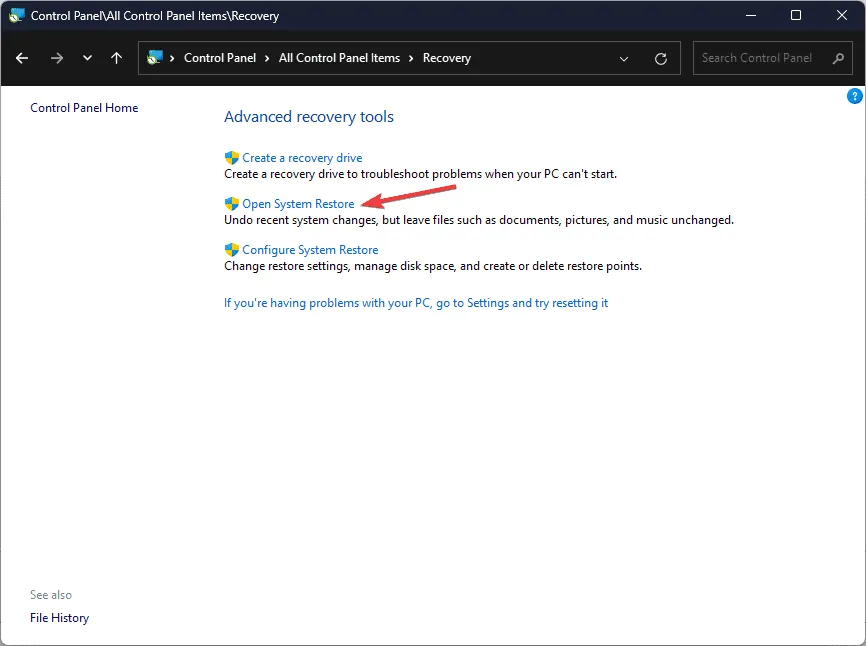
- 選擇還原點:選擇一個還原點,然後按一下「下一步」。
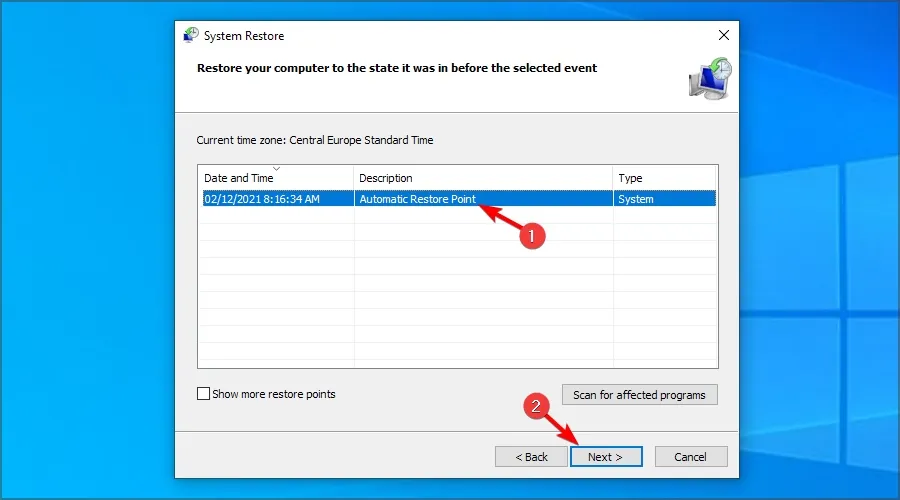
- 確認恢復:確認您的恢復決定並等待流程完成。
如果最近更新或安裝新軟體後出現 ERROR_PNP_RESTART_ENUMERATION 訊息,則此方法特別有用。透過恢復到先前的系統狀態,您可以消除與出現此錯誤同時發生的變更。
透過採用類似的故障排除方法,您還可以解決其他常見的 Windows 錯誤,例如多次故障違規或系統存取問題。
如果嘗試這些步驟後 ERROR_PNP_RESTART_ENUMERATION 問題仍然存在,請隨時在下面的評論中分享您的經驗和具體細節。我們隨時為您提供協助!
常見問題解答
1. ERROR_PNP_RESTART_ENUMERATION 是什麼意思?
此錯誤表示裝置已從系統中刪除,需要重新啟動枚舉過程,通常與驅動程式問題或裝置斷開連接有關。
2.如何快速識別有問題的驅動程式?
開啟裝置管理員,展開類別,然後尋找任何帶有警告標誌 (⚠️) 的驅動程式。右鍵單擊並選擇更新選項以解決問題。
3.如果錯誤反覆出現,我該怎麼辦?
如果錯誤仍然存在,請考慮將 Windows 還原到先前的還原點,因為最近的更新或安裝可能會導致該問題。您也可以探索第三方修復軟體以獲得進一步協助。
發佈留言